Son güncelleme 4 ay by Teknoloji Haber
Playstation internet bağlantı ve kopma sorunu için port açma işleminin yapılması gerekiyor. Tılgın, Airties, Tp-Link, ZTE, Huawei ve Zyzel modemlerde port nasıl açılır?
Playstation port açma ayarları nasıl yapılır bunun için kullanılan PlayStation Network sunucularının port numaraları TCP: 80, 443, 5223 ve UDP: 3478, 3479.
Sesli / görüntülü sohbet ve çevrimiçi oyun oynamak amacıyla, diğer PS3™ sistemleriyle sesli / görüntülü sohbet ve çevrimiçi oyun oynama sırasında veri aktarımı için doğrudan bağlantı kurulur. Bu işlem için kullanılan port UDP: 3658’dir. Ancak, bir NAT yönelticisi kullanarak bağlandığınızda farklı bir port numarası kullanmanız gerekebilir.
- Bir yöneltici kullanırken, diğer PS3 sistemleriyle doğrudan bağlantı yönlendirici tipine ve ayarlarına bağlı olarak kısıtlanabilir. UPnP uyumlu bir yöneltici kullanırken, UPnP özelliğini etkinleştirin.
- İletişim, yönelticiler ve İnternet servis sağlayıcıların sunduğu güvenlik özellikleri tarafından kısıtlanabilir. Ayrıca, İnternet servis sağlayıcınız tarafından veya ağ cihazınızla birlikte verilen bilgilere de başvurun.


Playstation bağlantı sorunlarında yada internet sorunlarında yapılması gerekenşŞu şekilde dns ve ip ayarlarını yapabiliriz İP 192.168.2.20
255.255.255.0
192.168.2.1 DNS
195.175.39.39
195.175.39.40 Kablolu ağ desteği için Sony Playstation Yapılandırma PS3 XCrossMediaBar (XMB) ana ekran, ya da ‘Ana Menü’ öğesini seçin Ağ Ayarları ve tıklayın butonu.
Seç Internet Bağlantı Ayarları ve tıklayın düğmesine tekrar
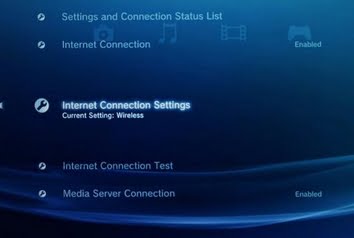
Internet Bağlantı Ayarları seçin
Seç ve sağ düğmesini tıklatın. Artık internet ayarları manuel yapılandırma için adım adım alınacaktır. Ben el yerine daha şeyler yapılandırma öneririm Kolay kolay bu daha sonra güvenlik duvarı ve / veya port yönlendirme yapılandırma yapacaktır, çünkü sizin için otomatik şeyleri algılamak icar yolu.
özel kurulum seçin
Seçin Kablolu Bağlantı ve ardından sağ düğmesini tıklatın. (üzerinden bağlantı için ayrı talimatlara bakın kablosuz )
Kablolu bağlantı için
Ağ cihazının çalışma modunu seçin. Vurgulayın Manuel Ayarlar ve sonraki ayar üzerine taşımak için sağ tuşa tıklayınız.

Kablolu bağlantı için hız ve çift yönlü set bırakın otomatik algılama ve devam etmek için sağ oku tıklayınız.
Otomatik hız ve çift yönlü bırakın.
Sonraki IP adresi ayarı geliyor. Muhtemelen Burada dikkatli olmak istiyorum bu yüzden bu önemli bir adımdır. Ben oyun için iyidir sabit bir IP adresi ile kurulması tavsiye ederim. Vurgulayın Manuel ve hareket sağ tıklayınız.
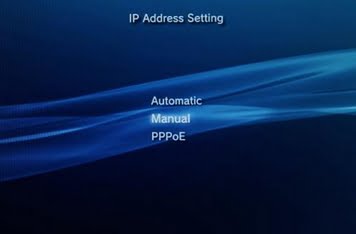
IP adresini manuel ayarlama Artık elle ağ IP adresleri kurabilirsiniz yerden bir ekran göreceksiniz. Size PS3 yapılandırmak istediğiniz IP adresini girin. Bizim örnekte 10.1.1.54 kullandım ama senin yerel ağınız (belki 192.168.1.x ya da bir şey?) Bir statik IP adresi olmalıdır. Girin Maskesi kendi ağ için farklı birine sahip değilseniz, genellikle 255.255.255.0 olacak.Şekil 7 – IP adresi, ağ maskesi ve DNS girme
Varsayılan yönlendirici geniş bant yönlendirici veya internet ağ geçidinin IP adresi olmalıdır. Ekran resminde gösterilen Sonra etki alanı adı sunucusu (DNS) girin. Orpheus genişbant için, bunlar 213.130.128.32 ve 213.130.128.33
devam etmek için sağ tuşuna tıklayın. Için MTU seçin Otomatik ve devam etmek için sağ tıklatın. Otomatik MTU
Için Proxy Server seçeneğini kullanın Etmeyin ve devam etmek için sağ tıklatın.Şekil 9 – Proxy sunucuları kullanmayın
Için UPnP seçin Etkinleştir. Bazı yönlendiriciler PS3 zaten bunu görmezden, bu durumda, ‘Universal Plug and Play’ desteklemez. Devam etmek için sağ tıklayınız
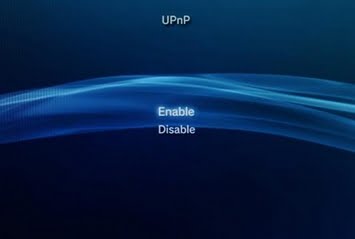
Eğer router destekliyorsa UPnP etkinleştirin. Şimdi seçtiğiniz tüm ayarları bir listesini size gösterilir. Her şeyi doğru basın ise ayarları kaydetmek için düğmesine basın.
Yapılandırmış olduğunuz tüm ayarları kontrol etme.Test Connection PS3 herşey yolunda çalışıp çalışmadığını görmek için bir ağ testi yapın. Test sahip olduğunu belirtmek gerekir NAT Tip 2 çevrimiçi hizmetler, tüm çalışması gerektiği anlamına gelir. Böylece, Bitirdiyseniz!
PS3 artık Sony Dükkanı erişim ve favori online oyunlar katılmadan, online olmak için yapılandırılmalıdır. Olası Sorunlar Hata Kodu 80710102
Bir DNS hatası (kod 80.710.102) sonuçlanan, PlayStation Network bağlantısını test ederken bir sorunla karşılaşabilir. Bu genellikle PS3 için gerekli olan belirli bağlantı noktalarının engellenmesini yönlendirici güvenlik duvarı neden olur
Playstation Network tespit Sorunları Bu hatayı alıyorsanız, yönlendirici incelemek için PC’nizi kullanın güvenlik duvarı ayarları ve UDP sağlamak hedef portları 3478 ve 3479 olduğu açık . Bu bağlantı noktaları “STUN” olarak bilinen ve PlayStation Network bağlanmak için gereklidir. Son Güncelleme: 31.12.2018 20:44


